Установка и переход на новый язык отображения в Windows 7 Home и Pro

Как установить и изменить на новый язык интерфейса в Windows 7 Домашняя и Профессиональная с помощью пакетов интерфейса пользователя.
Windows 11 имеет множество улучшений по сравнению со своей предшественницей как с точки зрения функциональности, так и дизайна. Если вы хотите персонализировать работу с Windows 11 и являетесь поклонником темного режима на своих устройствах и в приложениях, у нас есть хорошие новости: для Windows 11 также есть темный режим . Вы можете переключаться между светлым режимом и темным режимом всего за несколько кликов. Вот как:
Содержание
Как включить темный режим в Windows 11 с помощью цветов
Есть два способа изменить Windows 11 на темный или светлый режим. Первый метод инвертирует цвета интерфейса и имеет больше возможностей. Чтобы включить темный режим в Windows 11 с помощью настроек « Цвета », сначала необходимо запустить приложение « Настройки » . Один из способов сделать это — нажать клавишу Windows вместе с буквой I на клавиатуре. Кроме того, вы можете нажать кнопку « Пуск » на рабочем столе, а затем щелкнуть или коснуться значка « Настройки ».
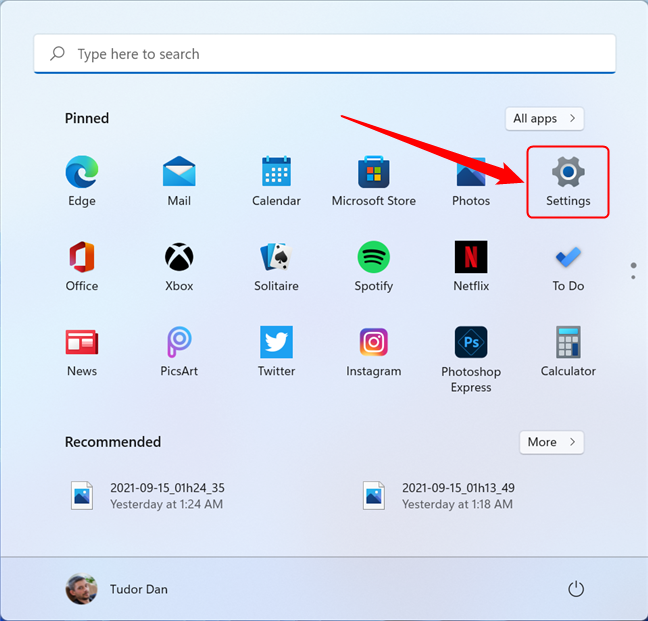
Откройте приложение «Настройки» из меню «Пуск».
В окне « Настройки » выберите « Персонализация » на левой панели. Если левая панель не видна, нажмите кнопку гамбургера, расположенную в верхнем левом углу окна.
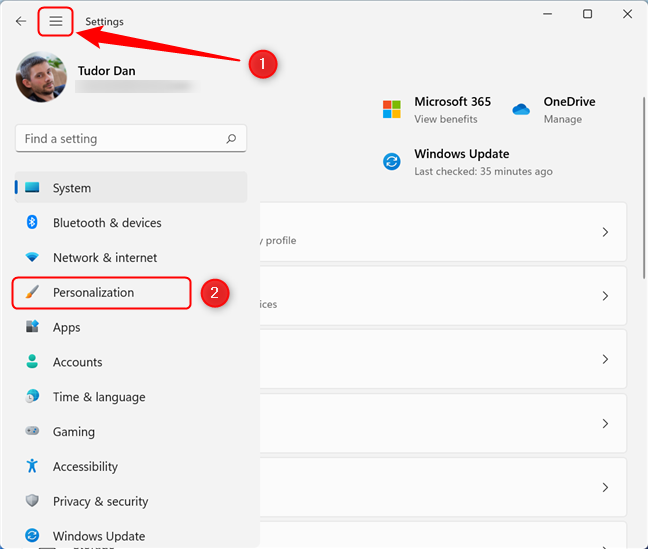
Перейдите в раздел «Персонализация» в окне «Настройки».
В правой части окна « Настройки » прокрутите вниз до « Цвета » и нажмите или коснитесь этого раздела.
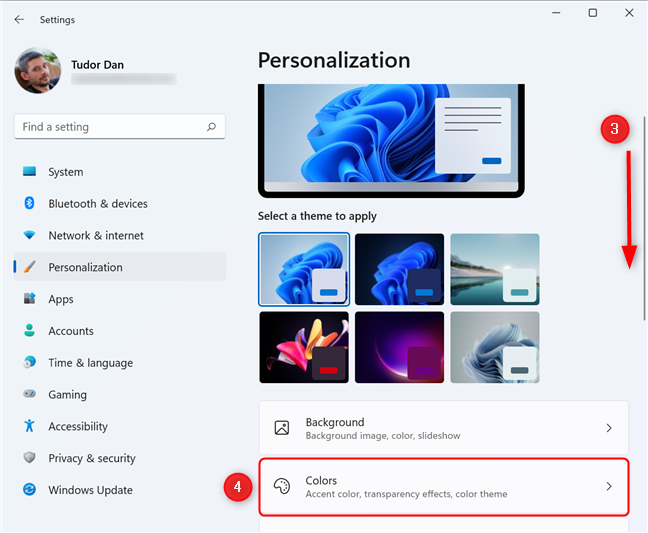
Прокрутите вниз до раздела «Цвета».
Найдите раздел « Выберите режим » и нажмите или коснитесь кнопки справа. Это отображает раскрывающееся меню, в котором вы можете установить цвета, которые отображаются в Windows 11 и в ваших приложениях.
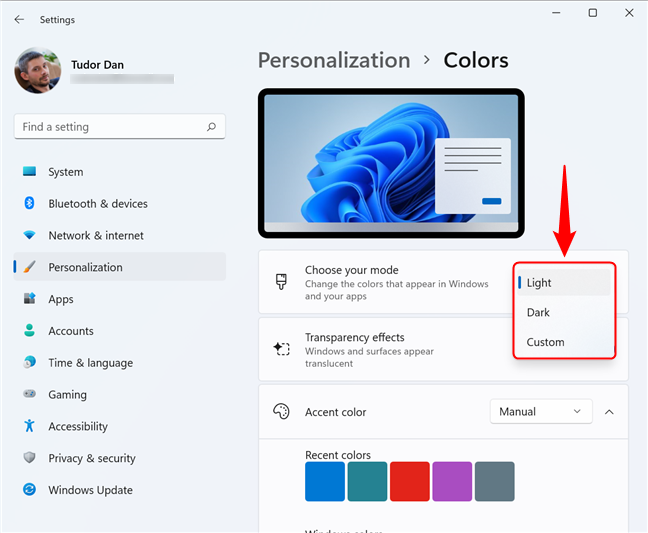
Переключение между темным режимом и светлым режимом в Windows 11
Вы можете выбрать между Light (настройка по умолчанию для Windows 11) и Dark , что, как следует из названия, заставляет большинство элементов интерфейса менять цвет. Если вы выберете « Пользовательский », вы сможете выбрать отдельный режим для приложений и Windows, как показано на снимке экрана ниже.
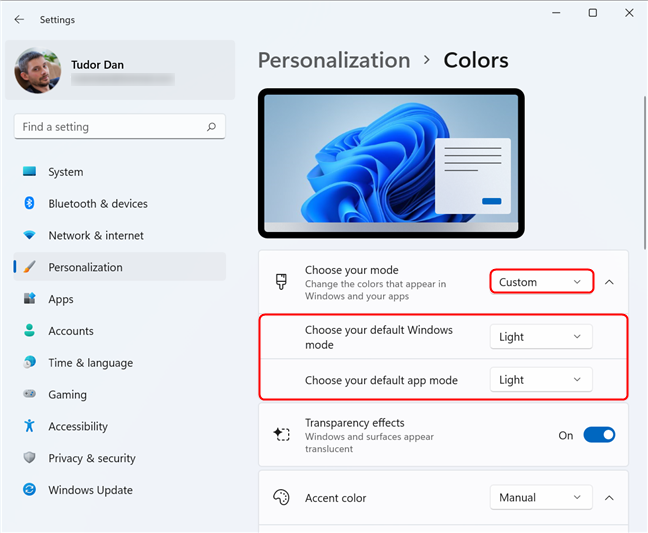
Пользовательский режим содержит параметры для приложений, а также для Windows 11.
Больше ничего делать не нужно, просто выберите нужный режим и изменения сразу же вступят в силу.
Как переключаться между темным режимом и светлым режимом в Windows 11 с помощью тем
Второй способ переключения между темным и светлым режимами в Windows 11 — использование тем . Этот метод также меняет обои. Если у вас есть обои, отличные от тех, что используются по умолчанию, и вы хотите их сохранить, используйте первый метод для переключения между светлым режимом и темным режимом .
Сначала откройте приложение « Настройки », нажав Windows + I на клавиатуре или открыв меню « Пуск », а затем щелкнув ярлык « Настройки ». В окне « Настройки » выберите « Персонализация » на левой панели. Справа перейдите в « Выберите тему для применения » и нажмите на Windows (черный) . Название темы отображается во всплывающей подсказке при наведении мыши на тему. Как только вы выбираете тему, все элементы интерфейса меняют цвет. Если вы хотите отключить темный режим и вернуться в светлый режим , просто коснитесь или щелкните Windows (светлый).
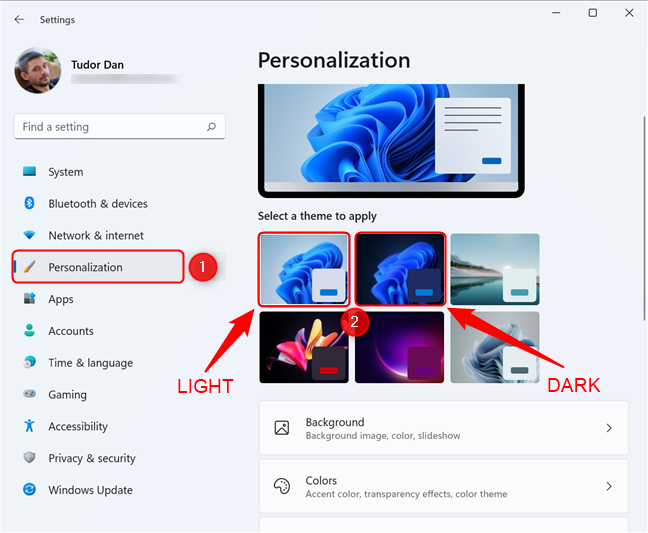
Темы Light Mode и Dark Mode для Windows 11
Вы также можете попробовать другие темы: Sunrise и Flow используют светлый режим, Captured Motion и Glow используют темную предустановку.
ЛЮБОПЫТНЫЙ ФАКТ: переключение с темного режима на светлый не только меняет внешний вид Windows 11. Он также меняет звуки. В темном режиме звуки мягкие и расслабляющие, а в светлом — энергичные и четкие. По словам Microsoft , это также позволит людям с нарушениями зрения по-разному использовать два режима.
Вы переключились на темный режим? Какой метод вы использовали?
Вот и все, два простых способа изменить внешний вид интерфейса Windows 11. Нам определенно нравится звук и внешний вид Dark Mode , но мы хотели бы услышать ваше мнение об этом. Так что напишите нам комментарий о том, какой режим вы используете и как вы его изменили.
Как установить и изменить на новый язык интерфейса в Windows 7 Домашняя и Профессиональная с помощью пакетов интерфейса пользователя.
Узнайте, как эффективно экспортировать пароли из браузеров, таких как Google Chrome, Mozilla Firefox, Opera, Internet Explorer и Microsoft Edge в формате CSV для удобства переноса.
Как изменить формат скриншота на Android-смартфонах и планшетах с png на jpg или с jpg на png.
Как открыть WordPad в Windows 10 и Windows 7. Вот все шаги, чтобы открыть WordPad: с помощью кликов, ярлыков и команд.
Сочетание клавиш Windows + G не работает? Вы не можете включить Xbox Game Bar? Вот три вещи, которые вы можете сделать, чтобы это исправить.
Где находится Центр мобильности Windows в Windows 10? Вот все ярлыки и способы открытия Центра мобильности Windows, включая новые методы.
Узнайте, как использовать WordPad в любой версии Windows для создания простых текстовых документов, их форматирования, редактирования и печати. Как использовать ленту в WordPad.
Как открыть File Explorer из Windows 10 и Windows 11 или Windows Explorer из Windows 7. Вот все ярлыки проводника.
Если вам больше не нужно использовать Galaxy AI на вашем телефоне Samsung, вы можете отключить его с помощью очень простой операции. Вот инструкции по отключению Galaxy AI на телефонах Samsung.
Если вам не нужен какой-либо персонаж ИИ в Instagram, вы также можете быстро удалить его. Вот руководство по удалению ИИ-персонажей в Instagram.
Символ дельта в Excel, также известный как символ треугольника в Excel, часто используется в статистических таблицах данных для выражения возрастающих или убывающих чисел или любых данных по желанию пользователя.
Помимо предоставления общего доступа к файлу Google Таблиц всем отображаемым таблицам, пользователи могут выбрать предоставление общего доступа к области данных Google Таблиц или к таблице Google Таблиц.
Пользователи также могут настроить отключение памяти ChatGPT в любое время, как в мобильной, так и в компьютерной версии. Вот инструкции по отключению хранилища ChatGPT.
По умолчанию Центр обновления Windows автоматически проверяет наличие обновлений, и вы также можете увидеть, когда было последнее обновление. Вот инструкции о том, как узнать, когда Windows последний раз обновлялась.
По сути, операция по удалению eSIM на iPhone также проста для выполнения. Вот инструкции по извлечению eSIM на iPhone.
Помимо сохранения Live Photos в виде видео на iPhone, пользователи могут очень просто конвертировать Live Photos в Boomerang на iPhone.
Многие приложения автоматически включают SharePlay при совершении звонка по FaceTime, из-за чего вы можете случайно нажать не ту кнопку и испортить видеозвонок.
При включении функции Click to Do функция распознает текст или изображение, на которые вы нажимаете, а затем принимает решения для выполнения соответствующих контекстных действий.
Включение подсветки клавиатуры заставит ее светиться, что полезно при работе в условиях слабого освещения или придаст вашему игровому уголку более прохладный вид. Ниже вы можете выбрать один из четырех способов включения подсветки клавиатуры ноутбука.
Существует много способов войти в безопасный режим в Windows 10, если вы не можете войти в Windows и войти в него. Чтобы войти в безопасный режим Windows 10 при запуске компьютера, ознакомьтесь со статьей ниже от WebTech360.
Grok AI теперь расширяет свой ИИ-генератор фотографий, позволяя преобразовывать личные фотографии в новые стили, например, создавать фотографии в стиле Studio Ghibli с использованием известных анимационных фильмов.
Google One AI Premium предлагает пользователям бесплатную пробную версию сроком на 1 месяц, чтобы зарегистрироваться и опробовать множество усовершенствованных функций, таких как помощник Gemini Advanced.
Начиная с iOS 18.4, Apple позволяет пользователям решать, показывать ли последние поисковые запросы в Safari.





















